Hantera din kundagent
Senast uppdaterad: 12 juni 2025
Tillgänglig med något av följande abonnemang, om inte annat anges:
|
|
|
|
|
|
|
|
|
|
Observera: från och med den 2 juni 2025 kommer Breeze Intelligence-krediter att övergå till HubSpot-krediter, och Kundagent kommer att börja konsumera HubSpot-krediter.
När du har skapat din kundagent och tilldelat den till dina kanaler kan du redigera dess innehållskällor och tilldela eller ta bort den från livekanaler. Du kan också redigera kundagentens profil och anpassa meddelanden för överlämning.
Om du har en Enterprise-prenumeration kan du hålla reda på alla åtgärder för att skapa, redigera, publicera, avpublicera eller radera i ditt kontos centraliserade granskningslogg.
Observera: endast användare med redigeringsbehörigheten Kundagent kan skapa, redigera och hantera kundagenten.
Redigera källor för innehåll
Du kan lägga till, redigera eller ta bort de innehållskällor som din kundagent använder för att svara på frågor.
Lägg till källor för innehåll
- Navigera till fliken Innehåll .
- Om du vill lägga till en innehållskälla klickar du på Lägg till innehåll längst upp till höger. Välj sedan ett alternativ:
- Om du vill synkronisera HubSpot-innehåll eller importera offentliga webbadresser väljer du HubSpot-innehåll och länkar.
- Klicka på rullgardinsmenyn Synkronisera Hub Spot-innehåll och välj HubSpot-innehåll. Du kan synkronisera Kunskapsbas-artiklar, sidor på webbplatsen, Landningssidor och bloggar. Klicka sedan på Lägg till.
- Om du vill synkronisera HubSpot-innehåll eller importera offentliga webbadresser väljer du HubSpot-innehåll och länkar.
-
-
- I fältet Import public URLs anger du en publik URL. Klicka sedan på Lägg till.
- Om du vill synkronisera alla associerade sidor på en domän markerar du kryssrutan Import related URLs. Upp till 1 000 webbadresser inom domänen kommer automatiskt att genomsökas och synkroniseras.
-
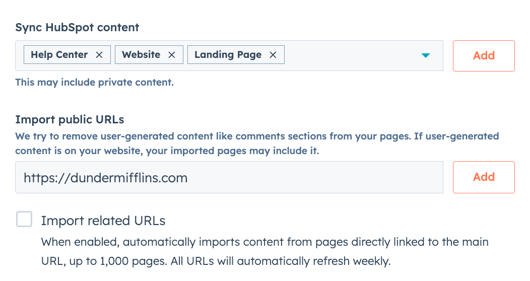
- Om du vill använda en befintlig fil eller ladda upp en fil väljer du Filer .
-
- I den högra panelen söker du efter och väljer en befintlig fil. Klicka sedan på Infoga filer.
- Om du vill ladda upp en ny fil klickar du på Ladda upp.
- Om du vill skapa ett kort svar väljer du Korta svar. Använd textrutorna i den högra panelen för att redigera frågan eller svaret. Klicka sedan på Skapa.

Redigera korta svar
- Navigera till fliken Innehåll .
- Klicka på Kort svar i den vänstra sidofältet.
- Klicka på namnet på det svar som du vill redigera.
- Använd textrutorna i den högra panelen för att redigera frågan eller svaret.
- När du är klar klickar du på Spara.
Observera: Kundagenten kommer automatiskt att synkroniseras på nytt om uppdateringar görs av synkroniserade artiklar i kunskapsbaserna. Andra källor till innehåll synkas automatiskt varje vecka.
Ta bort källor till innehåll
- Navigera till fliken Innehåll .
- Välj en källa i den vänstra sidofältet (t.ex. Kunskapsbas eller Webbplats)
- I tabellvyn markerar du kryssrutan bredvid den källa du vill ta bort och klickar sedan på Ta bort som källa.

- Om du vill förhindra att kundagenten citerar innehållet kan du stänga av citeringsknappen. Om du använder privat innehåll kommer citeringar automatiskt att stängas av.

Hantera de kanaler som kundagenten är tilldelad
- Navigera till fliken Assignment (Tilldelning ).
- Om du vill ta bort agenten från kanalen håller du muspekaren över kanalen och klickar på Ta bort tilldelningen av agent.
- Om du vill redigera kanalens routningsregler håller du muspekaren över kanalen och klickar på Redigera routing.

- På sidan Manage Handoff kan du välja att behålla din agent tilldelad eller överföra den till en mänsklig agent.
- Överlämna till mänsklig agent: om din kundagent inte kan svara på en fråga ber den besökaren att omformulera sig eller överföra till en tillgänglig mänsklig agent. Läs mer om hur du hanterar användarnas tillgänglighet.
- Klicka på rullgardinsmenyn Om AI inte kan svara, tilldela till för att välja användare eller team:
- På sidan Manage Handoff kan du välja att behålla din agent tilldelad eller överföra den till en mänsklig agent.
Observera: endast användare med tilldelade Sales Hub eller Service Hub betalda profiler kan inkluderas i dina dirigeringsregler. Läs mer om krav för automatisk routing.
-
-
- Som standard kommer chattavataren att uppdateras till den nyligen tilldelade användaren. Om du vill behålla den aktuella avataren avmarkerar du Uppdatera avataren för chattrubriken.
-
-
- Förblitilldelad: om din kundagent inte kan svara på en fråga skickar den meddelandet Överlämning ej tillgänglig och förblir tilldelad. Läs mer om hur du redigerar meddelanden om överlämning.
- Klicka på Spara.
- För att tilldela din kundagent till en kanal klickar du på Tilldela längst upp till höger. Läs mer om hur du gör
Pausa tilldelningen av kundagenter
Kundagenten använder HubSpot Credits. Om dina krediter tar slut kommer agenten tillfälligt att sluta tilldelas nya Konversationer över alla anslutna kanaler. När du tilldelar fler krediter kommer agenten automatiskt att återuppta hanteringen av konversationer.
Du kan också pausa kundagenten manuellt. Detta kan vara användbart när du uppdaterar eller granskar innehållskällor eller gör ändringar i agentens konfiguration.
För att manuellt pausa tilldelningen av kundagenter:
- Navigera till fliken Uppdrag.
- Klicka på Pausa tilldelningen.
- Klicka på Pausa tilldelningen i dialogrutan.

När den är pausad fortsätter kundagenten att hantera befintliga trådar tills konversationen är löst, men tilldelas inte några nya trådar. Nya konversationer kommer att tilldelas baserat på de regler som du har konfigurerat på sidanHandoff.
Observera: När tilldelningen av kundagenter har pausats kommer besökarna inte längre att se Powered by AI i rubriken för livechatten.
För att manuellt återuppta tilldelningen av kundagenter:
- Klicka på fliken Uppdrag.
- Navigera till bannern högst upp på sidan och klicka på Återuppta uppdrag.
- Klicka på Återuppta uppdrag i dialogrutan.
Konfigurera inställningarnaför din kundagent
På fliken Konfiguration kan du redigera din kundagents profil och anpassa meddelanden om överlämning.
Redigera din kundagents profil
För att redigera din profil för kundagenter:
- I ditt HubSpot-konto navigerar du till Tjänst > Kundagent.
- Navigera till fliken Configuration.
- I fältet Agent Name anger du ett namn för din kundagent.
- Klicka på rullgardinsmenyn Roll och välj bland följande alternativ: Kundsupport, Specialist på Marknadsföring eller Representant för Försäljning.
- Klicka på rullgardinsmenyn Personlighet och tilldela din kundagent en uppsättning egenskaper och beteenden. Du kan välja mellan följande alternativ: Vänlig, Professionell, Avslappnad, Empatisk eller Kvick.

Kundagenten kommer att upptäcka kundens webbläsarspråk och svara på det språket. Läs mer om HubSpots språkerbjudanden.
Anpassa meddelanden om överlämning
Du kan anpassa de meddelanden som besökare ser när de överförs till ditt team, eller om ditt team inte är tillgängligt.
Observera: Meddelanden om överlämning av kundagenter skickas baserat på användarnas arbetstider och tillgänglighet. Läs mer om hur du hanterar användarnas arbetstider och tillgänglighet.
För att redigera din kundagents meddelanden om överlämning:
- I ditt HubSpot-konto navigerar du till Tjänst > Kundagent.
- Navigera till fliken Konfiguration.
- Klicka på Överlämning i menyn i vänster sidofält.
- I avsnittet Meddelanden om tillgänglighet använder du textrutorna för att ange ett meddelande som ska visas när ditt team är tillgängligt, borta, har maximal kapacitet eller utanför arbetstid.

- Klicka på Lägg till utlösare i avsnittet Utlösare. Använd textrutan för att ange ett ord eller en fras som ska utlösa en Överlämning. Till exempel avbokning eller återbetalning.

Analysera din kundagents prestationer
På fliken Performance kan du lära dig hur du analyserar hur din kundagent presterar och identifierar och åtgärdar eventuella kunskapsluckor. Läs mer om hur du analyserar din kundagent.
